
Fabrika ayarlarına sıfırlama, yönlendiricinizin özel ayarlarını siler ve onu yeni gibi bir duruma döndürür. Bu, bazı ağ sorunlarını giderirken önemli bir adımdır. Fabrika ayarlarına sıfırlama nispeten kolaydır, ancak her yönlendirici biraz farklıdır.
Fabrika Ayarlarına Sıfırlama Nedir ve Ne Zaman Yapmalısınız?
Sıfırlama ile aynı şey değildir yeniden başlatmak , insanlar bazen yanlışlıkla "sıfırlama" olarak adlandırır. Tıpkı bir PC'de olduğu gibi, yeniden başlatma, yönlendiricinizi kapatır ve yeniden başlatır. Bu bir iyi sorun giderme adımı Yönlendiriciniz garip davranıyorsa.
Öte yandan, fabrika ayarlarına sıfırlama, tüm verilerinizi yönlendiriciden siler. Bu, tüm parolaları, Wi-Fi ağı ayrıntılarını (sizin ağ adı (SSID) ve parola) ve değiştirdiğiniz diğer ayarlar.
Esasen, yönlendiriciyi fabrikadan yeni satın almışsınız gibi, adı da buradan gelmektedir. İşte asıl nokta bu. Yönlendiriciniz garip davranıyorsa ve yeniden başlatma yardımcı olmadıysa veya yardımcı olabileceğini düşünüyorsanız yönlendirici kötü amaçlı yazılım - fabrika ayarlarına sıfırlama sorunu çözebilir. Ancak geri dönüş yoktur, bu nedenle bu ilk sorun giderme adımınız olmamalıdır. En azından önce yeniden başlatmayı deneyin. Şunlar da iyi bir fikir olabilir: yönlendiricinizin donanım yazılımını yükseltin ve bunun sorunu çözüp çözmediğine bakın.
Yönlendiricinizi satıyorsanız veya elden çıkarıyorsanız, fabrika ayarlarına sıfırlama iyi bir fikirdir. Bu şekilde, yönlendiricinizi bir sonraki kişi kim olursa olsun, kişisel bilgilerinizi (Wi-Fi parolanız gibi) görmeden baştan başlayabilir.
İLİŞKİLİ: Yönlendiricinizi Kötü Amaçlı Yazılım için Kontrol Etme
Bir Yönlendiriciyi Bir Düğmeyle Fabrika Ayarlarına Sıfırlama

Uyarı : Yukarıda açıkladığımız gibi, bu, Wi-Fi ağ parolası dahil olmak üzere yönlendiricinizin tüm özel ayarlarını siler! Tekrar kurmanız gerekecek.
Neredeyse her yönlendirici farklı bir yönetici arayüzü kullanır, ancak sorun değil; tamamen atlayabilirsiniz. Öncelikle yönlendiriciye yakından bakın - çoğunun arkasında veya altında bir sıfırlama düğmesi vardır. Basmak için açılmış bir ataş gerekebilir.
Birçok yönlendiricide düğmeyi 10 saniye basılı tutarsanız, yönlendiricinizi fabrika ayarlarına sıfırlar. Bu işe yaramazsa 30-30-30 yöntemini deneyin:
- Düğmeyi 30 saniye basılı tutun.
- Yönlendiriciyi 30 saniye için fişten çekin.
- Yönlendiriciyi tekrar takın.
- Sıfırlama düğmesini 30 saniye daha basılı tutun.
Yönlendiriciyi Web Arayüzü Üzerinden Fabrika Ayarlarına Sıfırlama
Yönlendiricinizin sıfırlama düğmesi yoksa, yapılandırma arayüzündeki bir seçeneği kullanarak sıfırlamanız gerekir.
Yönlendiricinizin kılavuzuna bakmanızı öneririz. Yönlendiricinizin model adını web'de arayabilir ve çevrimiçi bir sürüm bulmak için "manuel" ekleyebilirsiniz. Kılavuz, yönlendiricinizin web arayüzüne bağlanmanıza yardımcı olacak ve ayrıca sıfırlama seçeneğinin nerede olduğunu size gösterecektir.
Sahip olmadıkça Sistemde Mesh (bu durumda, sıfırlamak için o cihazın uygulamasını kullanmanız gerekir), genellikle yönlendiricinizin yönetici arayüzünde oturum açmak için ihtiyacınız olan IP adresini belirleyerek başlarsınız.
Windows 10'da bunu Ayarlar> Ağ ve İnternet'e gidip "Ağ Özelliklerinizi Görüntüle" yi tıklayarak bulabilirsiniz. "Varsayılan Ağ Geçidi" girişini arayın - bu, IP adresidir. İşte yönlendiricinizin IP adresini herhangi bir platformda nasıl bulabilirsiniz .
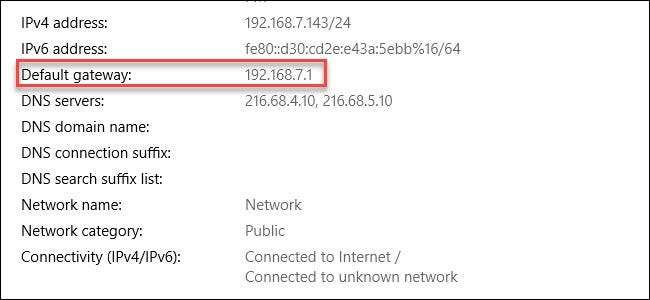
Bu IP adresini favori web tarayıcınızın adres çubuğuna girin ve Enter tuşuna basın. Yönlendiricinizin yönetici arayüzünü ve kullanıcı adı ve şifre istemini görmelisiniz. Yönlendiricinizin oturum açma ayrıntılarını hiç değiştirmediyseniz, muhtemelen hem kullanıcı adı hem de şifre "admin" dir (tırnak işaretleri olmadan). Emin değilseniz aşağıdaki gibi bir web sitesini kontrol etmeyi deneyin: routerpasswords.com modeliniz için. Bu bilgileri yönlendiricinizin kılavuzunda da bulabilirsiniz.
Oradan fabrika ayarlarına sıfırlama seçeneklerini bulmak için etrafı araştırın. Her yönlendirici üreticisi için farklıdırlar (ve hatta modelden modele farklılık gösterir). "Geri Yükle", "Sistem" veya "Ayarlar" adlı sekmeleri kontrol edin.
Sahip olduğumuz Asus yönlendiricide, seçenek "Fabrika varsayılanı" olarak adlandırılır ve Yönetim> Geri Yükleme / Kaydetme / Yükleme Ayarı altında bulunur.
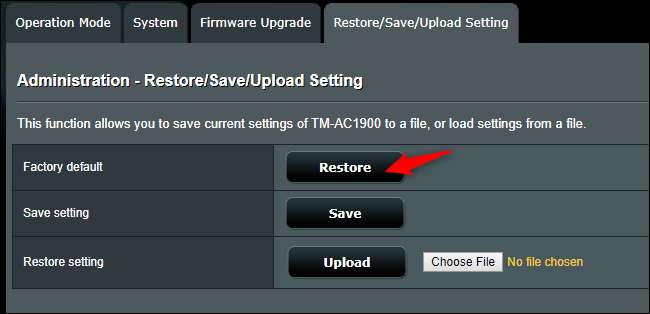
Yönlendiricinizin ayarlarını büyük olasılıkla web arayüzünü kullanarak bir dosyaya kaydedebilirsiniz. Yönlendiriciyi fabrika ayarlarına sıfırladıktan sonra, bu dosyayı yeniden içe aktarmanız yeterlidir. Ancak bu ayarlar bir soruna neden oluyorsa, kaydedilen ayarlar dosyasını geri yüklemek de hatayı geri yükleyebilir.
Yine, yönlendiricinizi sıfırlamak, Wi-Fi parolalarından sizin ağ parolanıza kadar onu özelleştirmek için yaptığınız her şeyi siler. custom DNS server . Esasen yeniden "kutudan çıkar çıkmaz" bir yönlendiriciniz olacak.







